Apabila Anda ingin membuat perhitungan bracket pajak atau sekelompok penghasilan tahunan jika penghasilan tersebut melewati titik tertentu akan dikenakan pajak dengan tarif yang lebih tinggi, Anda dapat melakukannya dengan mengikuti langkah-langkah berikut :
- Pada Menu Payroll → Pilih Tax Bracket.
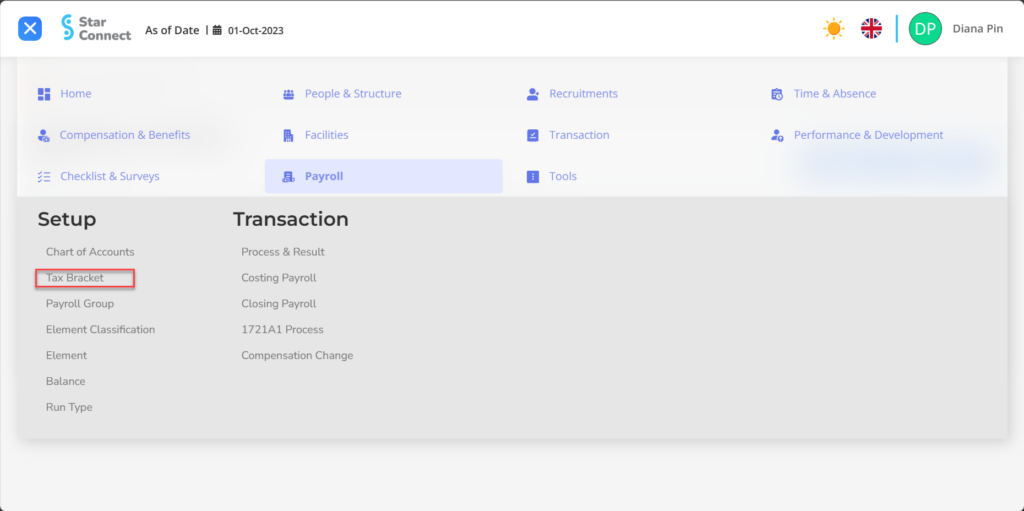
- Klik tombol New untuk membuat Tax Bracket pada menu Payroll.
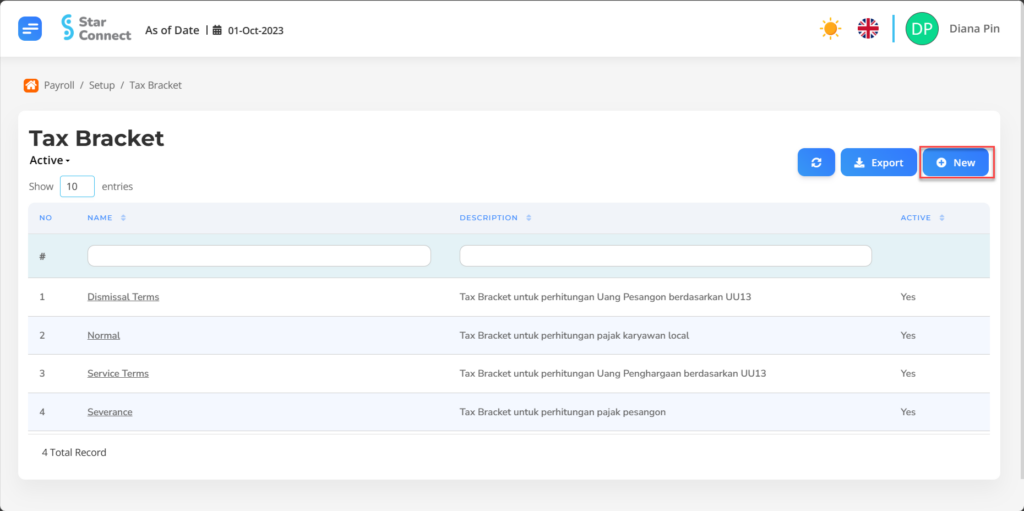
- Isi bagian General dengan jenis Tax Bracket yang ingin dibuat.

| No | Fitur | Keterangan |
| 1 | Name | Diisi dengan nama Tax Bracket. |
| 2 | Description | Diisi dengan deskripsi Tax Bracket. |
| 3 | Active | • Klik Yes, jika jenis Tax Bracket tersebut masih aktif dan di proses di system. • Klik No, jika jenis Tax Bracket tersebut sudah tidak aktif, maka jenis Tax Bracket akan otomatis hilang di menu lainnya. |
- Pada bagian Detail, klik tombol “Add”, lalu isi dengan data pengelompokan perhitungan gaji untuk potongan Tax Bracket.
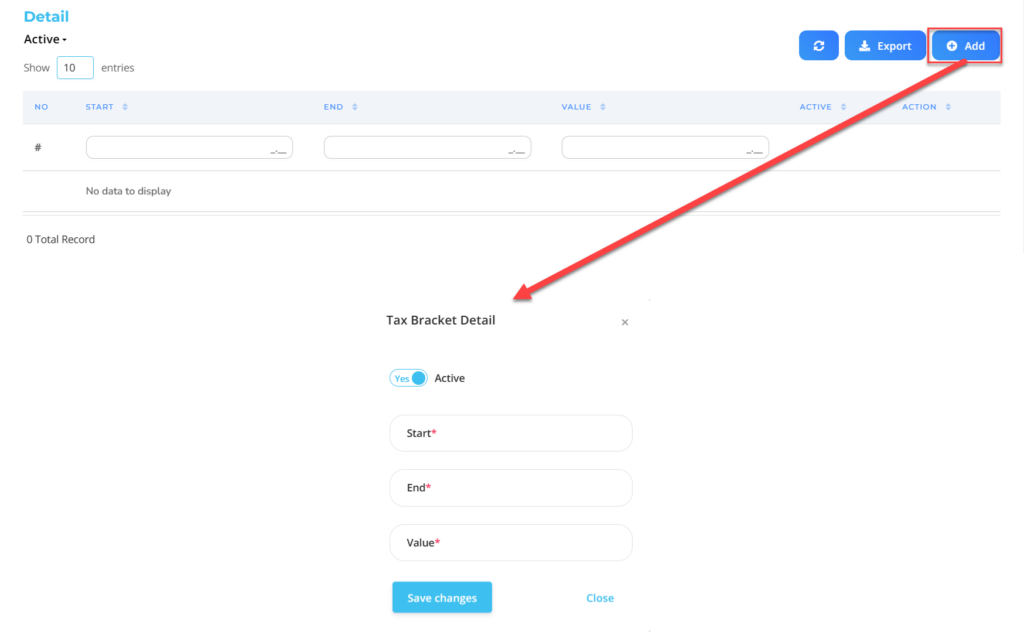
| No | Fitur | Keterangan |
| 1 | Active | • Klik Yes, jika detail Tax Bracket tersebut masih aktif dan di proses di system. • Klik No, jika detail Tax Bracket tersebut sudah tidak aktif, maka detail Tax Bracket akan otomatis hilang di menu lainnya. |
| 2 | Start | Diisi dengan nominal penghasilan minimum karyawan. |
| 3 | End | Diisi dengan nominal penghasilan maksimum karyawan. |
| 4 | Value | Diisi dengan nilai potongan pajak sesuai nominal penghasilan. |
Lakukan save dengan klik button “Save Changes” pada bagian Tax Bracket Detail terlebih dahulu, kemudian lanjutkan dengan mengisi kelengkapan data Tax Bracket lainnya.
- Jika semua informasi Tax Bracket sudah Anda masukkan, maka langkah terakhir yaitu lakukan save dengan klik button “Submit” pada bagian paling bawah halaman Tax Bracket.
Baca Juga :
– Cara Membuat Chart Of Accounts
– Cara Melakukan Pengelompokan Payroll
– Cara Membuat Klasifikasi Element Dalam Proses Payroll
– Cara Membuat Element Dalam Proses Payroll
– Cara Membuat Balance Dari Element Payroll